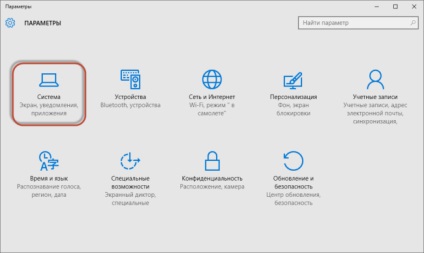
2. Переходимо в розділ «Система» і вибираємо розділ «Харчування і сплячий режим»
3. Кількома за посиланням «Додаткові параметри харчування»
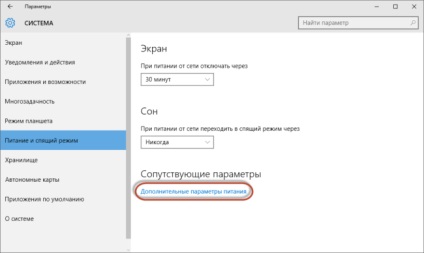
4. У вікні вибираємо пункт «Запит пароля при пробудженні»
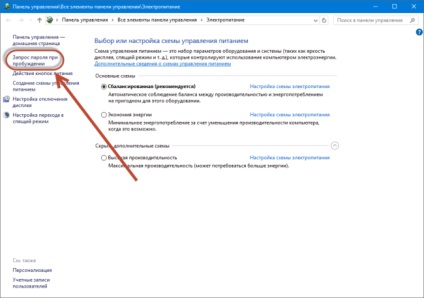
5. Натискаємо на посилання "Зміна параметрів, які зараз недоступні»
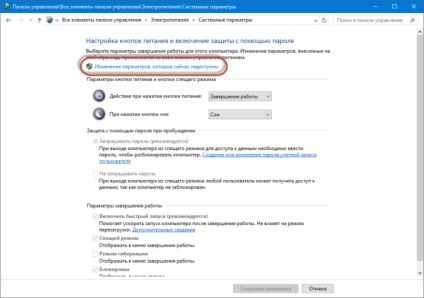
6. У блоці «Захист за допомогою пароля при пробудженні» активуємо пункт «Не запитувати пароль» і натискаємо кнопку «Зберегти зміни»
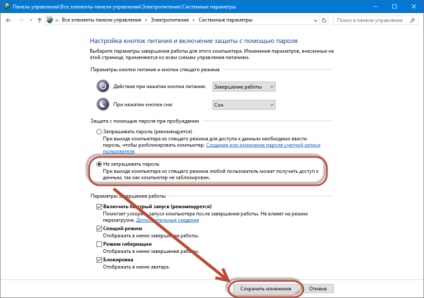
Ми відключили запити пароля, які відбуваються при пробудженні комп'ютера із сплячого режиму (див. Також «Чому не потрібно вимикати комп'ютер«), коли після невеликої відлучки комп'ютер просить у вас ввести пароль. Тепер нам потрібно відключити основний пароль при вході в систему, коли ви тільки включаєте комп'ютер.
1. Викликаємо вікно «Виконати» комбінацією Win + R
2. Вводимо команду netplwiz і натискаємо Enter
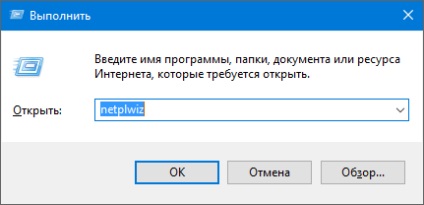
3. У вікні знімаємо галочку з опції «Вимагати введення імені користувача і пароля» і натискаємо ОК

4. Вводимо ім'я користувача та два рази свій пароль від облікового запису. натискаємо ОК

Після цього Windows 10 більше не буде вимагати ввести пароль, коли вийде з режиму сну або ж при включенні комп'ютера.
При цьому важливо пам'ятати, що в такому стані ваш комп'ютер залишається незахищеним і будь-який, хто ходить повз, може отримати доступ до ваших особистих даних. Якщо ви цього не хочете, що краще не відключати пароль. Якщо ж ви вдома, довіряєте всім, то можна зробити відключення і насолоджуватися роботою в зручній операційній системі без зайвих турбот по введенню пароля.